
| Guida in linea SpaceClaim |

|
Cliccare![]() Split Face (Dividi Faccia
Split Face (Dividi Faccia ) nel gruppo Intersect (Interseca
) nel gruppo Intersect (Interseca ) della scheda Design (Disegno
) della scheda Design (Disegno ).
).
E' abilitata la guida dello strumento Select Target (Seleziona Destinazione ).
).
Selezionare la faccia da dividere.
(Opzionale) Selezionare una guida dello strumento.
Spostare il mouse sulle facce o sugli spigoli nel disegno per visualizzare in anteprima lo spigolo che verrà creato sulla destinazione. Le dimensioni sono visualizzate lungo gli spigoli U e V della faccia.
Cliccare per selezionare la faccia, il piano, o lo spigolo che desiderate usare per dividere la faccia selezionata. E' possibile selezionare multiple facce.
E' possibile tenere premutoMAIUSC e passare col cursore sopra uno spigolo mentre selezionate i punti di taglio. Il punto mediano sullo spigolo sarà marcato con un pallino giallo tra parentesi. Le dimensioni x ed y scaturiranno da quel punto.
La guida dello strumento Select Results (Seleziona Risultati) resta attivo fino a quando resta un'unica linea di divisione, per cui potete rimuovere tutto tranne una linea di divisione senza riattivare la guida dello strumento.
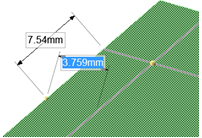
Quotare dal punto mediano di uno spigolo per dividere una faccia.
E' possibile Dividere Facce usando le Curve, sia che tocchino la faccia che no. Le curve connesse possono essere usate come il cutter (tagliente) tenendo premuto il tasto MAIUSC. Di seguito è raffigurato un esempio.
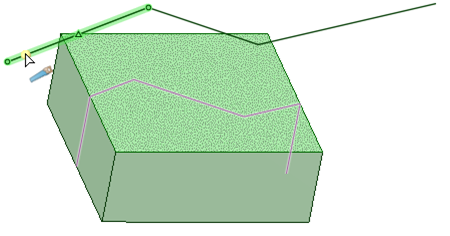
Nello strumento Split Face (Dividi faccia), ci sono parecchie guide strumento che vi aiutano nel processo di divisione:
|
|
La guida dello strumentoSelect Target (Seleziona Destinazione |
|
|
La guida dello strumentoSelect Cutter Face (Seleziona Faccia |
|
|
La guida dello strumentoSelect UV Cutter Point (Seleziona Punto |
|
|
La guida dello strumentoSelect Perpendicular Cutter Point (Seleziona Punto |
|
|
La guida dello strumentoSelect Two Cutter Points (Seleziona Due Punti di Taglio) si attiva una volta che selezionate una destinazione. Fare clic per selezionare il primo punto su uno spigolo, quindi spostare il mouse su un altro spigolo per visualizzare in anteprima il nuovo spigolo che verrà creato. Fare clic per creare lo spigolo sulla faccia selezionata. La linea più breve viene tracciata tra i due punti. Con questa guida degli strumenti è possibile spostare il mouse su uno spigolo per visualizzare e modificare la lunghezza e la percentuale dello spigolo compresa tra il primo punto e il punto finale. |
|
|
Selezionare la guida dello strumento Select Results (Seleziona Risultati), poi cliccare sugli spigoli creati di recente per rimuovere gli spigoli che non volete tenere. |
La seguente opzione è disponibile nello strumento Split Face (Dividi Faccia ):
):
|
Make Curves (Crea Curve) |
Selezionare questa opzione per creare linee di disegno invece di dividere la faccia. |
© Copyright 2015 SpaceClaim Corporation. Tutti i diritti riservati.